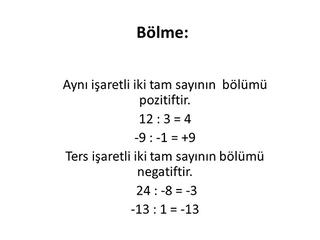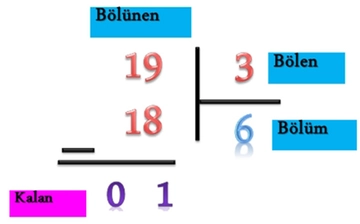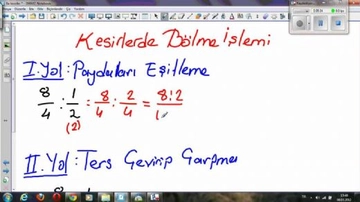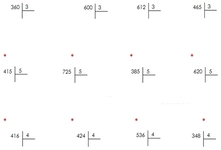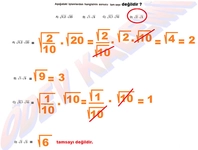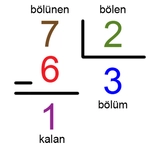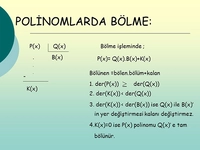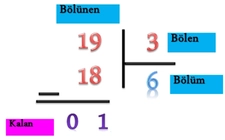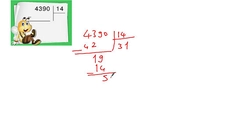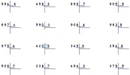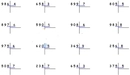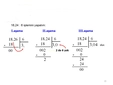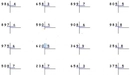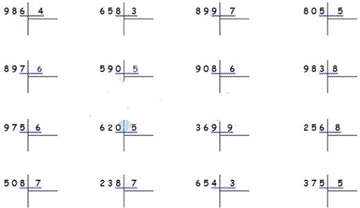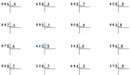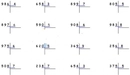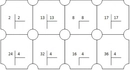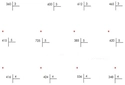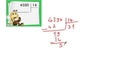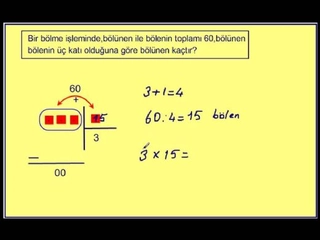
Excel'de bir hücreyi nasıl ikiye bölebiliriz?
Excel'de hücreleri ikiye bölmek, verilerin düzenlenmesi ve okunabilirliği açısından önemlidir. Bu yazıda, metin ayırma aracı, formüller ve hücre birleştirme yöntemleriyle bu işlemin nasıl gerçekleştirileceğini bulabilirsiniz. Verilerinizi daha etkili sunmak için bu teknikleri keşfedin.
Excel'de Bir Hücreyi Nasıl İkiye Bölebiliriz?Microsoft Excel, veri analizi ve yönetimi için oldukça güçlü bir araçtır. Ancak, bazen verilerin daha okunabilir hale getirilmesi için hücrelerin bölünmesi gerekebilir. Bu makalede, Excel'de bir hücreyi nasıl ikiye böleceğinizi adım adım açıklayacağız. Hücre Bölme İşlemi Nedir?Hücre bölme işlemi, bir hücredeki verileri iki veya daha fazla hücreye dağıtmayı ifade eder. Excel'de doğrudan bir hücreyi ikiye bölemezsiniz, ancak alternatif yöntemlerle benzer bir sonuç elde edebilirsiniz. Bu yöntemler arasında metni ayırmak, hücre birleştirmek ve ardından verileri düzenlemek bulunmaktadır. Hücre Bölme YöntemleriExcel'de bir hücreyi ikiye bölmenin birkaç yolu vardır. Aşağıda bu yöntemleri bulabilirsiniz:
1. Metin Ayırma Aracı KullanmaExcel'in "Metin'i Sütunlara Dönüştür" özelliği, bir hücredeki metni belirli bir ayırıcıya göre (örneğin, boşluk, virgül) iki veya daha fazla hücreye ayırmanıza olanak tanır. Bu işlemi gerçekleştirmek için şu adımları izleyin: 1. Ayırmak istediğiniz hücreyi seçin. 2. Üst menüden "Veri" sekmesine tıklayın. 3. "Metni Sütunlara Dönüştür" seçeneğine tıklayın. 4. Açılan sihirbazda uygun ayırıcıyı seçin (örneğin, boşluk veya virgül). 5. "Son" butonuna tıklayarak işlemi tamamlayın. 2. Formüller ile Hücre BölmeHücreleri bölmenin bir diğer yolu, formüller kullanmaktır. Örneğin, bir hücredeki metni sol ve sağ kısımlarını almak için "SOL" ve "SAĞ" fonksiyonlarını kullanabilirsiniz. Örnek olarak:- A1 hücresinde "Excel Örneği" metni varsa,- B1 hücresine `=SOL(A1;5)` yazarak "Excel" alırsınız.- C1 hücresine `=SAĞ(A1;6)` yazarak "Örneği" alırsınız. 3. Hücre Birleştirme ve DüzenlemeHücre birleştirme işlemi, verileri daha düzenli bir şekilde sunmak için kullanılabilir. Aşağıdaki adımları takip ederek hücreleri birleştirebilirsiniz: 1. Birleştirmek istediğiniz hücreleri seçin. 2. "Giriş" sekmesinden "Birleştir ve Ortala" butonuna tıklayın. 3. Birleştirilmiş hücredeki verileri düzenleyin. Bu işlemler, verilerinizi daha etkili bir şekilde sunmanıza yardımcı olur. Ancak, unutulmamalıdır ki birleştirilmiş hücrelerde veriler yalnızca en üstteki hücrede görünür; bu nedenle dikkatli kullanılmalıdır. Ekstra BilgilerExcel'de hücre bölme işlemi, veri analizi ve raporlama için önemli bir beceridir. Özellikle büyük veri setleriyle çalışırken, verilerin daha anlaşılır hale getirilmesi kritik öneme sahiptir. Ayrıca, hücre bölme işlemi sırasında dikkat edilmesi gereken bazı noktalar vardır:
SonuçExcel'de bir hücreyi ikiye bölmek, metin ayırma aracı, formüller ve hücre birleştirme işlemleriyle gerçekleştirilebilir. Bu yöntemler, verilerinizi daha düzenli ve okunabilir hale getirmek için kullanabileceğiniz etkili araçlardır. Excel'deki bu tür işlemler, kullanıcıların veri analizi ve raporlama süreçlerini optimize etmelerine yardımcı olabilir. |